TortoiseSVN 最佳 SVN Client 軟體(安裝與Commit
- 2010-02-03
- 105639
- 0
- Subversion SVN 版本控管
- 版本
- 1.6.7
之前介紹過【無腦安裝 SVN 過程,使用 Visual SVN】後有朋友問到,我只是一個人使用,有沒有更簡單的作法?
當然是有的,而且更簡單的作法就存在於使用 SVN 註定要裝的 Client 軟體內,今天要介紹的就是 TortoiseSVN (我也只用過這套),所以此篇文章就來介紹 TortoiseSVN 基本的使用方式。

 安裝過程並沒有什麼了不起,個人建議可以直接 Next 到結束。安裝完畢後會要求重開機,重開機後對檔案按滑鼠右鍵就可以看到SVN相關的選單了。
安裝過程並沒有什麼了不起,個人建議可以直接 Next 到結束。安裝完畢後會要求重開機,重開機後對檔案按滑鼠右鍵就可以看到SVN相關的選單了。

 版本控管的必要性我不想在這裡多說,誰需要版本控管也不是我可以定義的,你只需要回想:
版本控管的必要性我不想在這裡多說,誰需要版本控管也不是我可以定義的,你只需要回想:
- 你是否曾經有過打了一星期的報告因為某次的當機或中毒消失殆盡?
- 程式開發的過程,業主反覆不定,一下要A一下要改B後來又和你說其實我覺得A比較好?
- 很重要的檔案不小心刪掉了?
版本管理是一個很重要的課題,你不需要是公司,只要你有檔案就需要版本管理!【淺談我為什麼需要版本管理?版本管理的好處】
 不同於【無腦安裝 SVN 過程,使用 Visual SVN】介紹的方法,個人的應用其實可以有更快速的作法,在Windows下建立自己的 SVN Repository(檔案庫),首先在硬碟中建立一個資料夾(本範例取名為SVNRepository)
不同於【無腦安裝 SVN 過程,使用 Visual SVN】介紹的方法,個人的應用其實可以有更快速的作法,在Windows下建立自己的 SVN Repository(檔案庫),首先在硬碟中建立一個資料夾(本範例取名為SVNRepository)
 按滑鼠右鍵選擇「TortoiseSVN」→「Create repository here」
按滑鼠右鍵選擇「TortoiseSVN」→「Create repository here」

 等一下子就會建立完成了,再來建立一個工作目錄(本範例取名為Projects)
等一下子就會建立完成了,再來建立一個工作目錄(本範例取名為Projects)
 所謂的工作目錄就是我們平常開發使用的目錄,因為SVN並不是一個即時備份的概念,通常是開發到一個段落,或是需要做任何變動的時候才會將檔案「Commit」至SVN的Repository內,因此日常工作都會在工作目錄內。
所謂的工作目錄就是我們平常開發使用的目錄,因為SVN並不是一個即時備份的概念,通常是開發到一個段落,或是需要做任何變動的時候才會將檔案「Commit」至SVN的Repository內,因此日常工作都會在工作目錄內。
 點擊「Projects資料夾」兩下,進入資料夾後按滑鼠右鍵選擇「SVN checkout」
點擊「Projects資料夾」兩下,進入資料夾後按滑鼠右鍵選擇「SVN checkout」

 Checkout 的觀念就是將存放於 SVN Repository 的檔案拿出來。
Checkout 的觀念就是將存放於 SVN Repository 的檔案拿出來。
 輸入剛剛建立的SVNRepository路徑後按下「OK」
輸入剛剛建立的SVNRepository路徑後按下「OK」

 SVN支援多種通訊協定,之前介紹的就是使用http://或https://的方式,本文因為直接建立於系統中,於是是使用File:///的方式。
SVN支援多種通訊協定,之前介紹的就是使用http://或https://的方式,本文因為直接建立於系統中,於是是使用File:///的方式。
 回到「Projects資料夾」後你可以看到多了一個「.SVN」的隱藏資料夾
回到「Projects資料夾」後你可以看到多了一個「.SVN」的隱藏資料夾

 此資料夾為隱藏檔如果你沒有設定,可能會看不到,這是正常的,此資料夾的檔案與SVN的運作有直接的關係,請勿進入修改。
此資料夾為隱藏檔如果你沒有設定,可能會看不到,這是正常的,此資料夾的檔案與SVN的運作有直接的關係,請勿進入修改。
 到目前為止你已經成功的建立一個可以受版本管理的資料夾,再來就是要將開發的檔案放進去。
到目前為止你已經成功的建立一個可以受版本管理的資料夾,再來就是要將開發的檔案放進去。
 假設我們正在開發的專案名稱為jQuery,就將「jQuery資料夾」移動到「Projects」內
假設我們正在開發的專案名稱為jQuery,就將「jQuery資料夾」移動到「Projects」內

 再來就是將此專案 Commit 進 SVN 對「jQuery資料夾」按Add
再來就是將此專案 Commit 進 SVN 對「jQuery資料夾」按Add



 Add 只是告訴 SVN 這些檔案需要版本管理,還沒有真的進入到 SVN Repository 內
Add 只是告訴 SVN 這些檔案需要版本管理,還沒有真的進入到 SVN Repository 內
 對於已經 Add 的檔案或資料夾我們可以進一步設定,畢竟有些暫存檔是不需要被存到 SVN Repository 內的。
對於已經 Add 的檔案或資料夾我們可以進一步設定,畢竟有些暫存檔是不需要被存到 SVN Repository 內的。
假設「Image」資料夾內的所有資料都不需要 Commit 那就是這樣設定
如果之要針對某個附檔名就是這樣設定
如果設定錯了可以在空白處按滑鼠右鍵選擇「TortoiseSVN」→「Properties」進入修改。
 一些暫時性的檔案都不應該放到版本控制內,比如說 .tmp、圖擋的縮圖 Thumbs.db、專案的 .user 或 bin資料夾 這些每次都會產生而且不需要控管的就要記得設定 Ignore 避免版本控管的資料也變髒。
一些暫時性的檔案都不應該放到版本控制內,比如說 .tmp、圖擋的縮圖 Thumbs.db、專案的 .user 或 bin資料夾 這些每次都會產生而且不需要控管的就要記得設定 Ignore 避免版本控管的資料也變髒。
 設定好例外以後就可以來真的 Commit 了
設定好例外以後就可以來真的 Commit 了

 強烈建議在 Commit 的時候要打上 Log 而且越詳細越好,不然到時候要找的時候就會後悔當初沒輸入 Log
強烈建議在 Commit 的時候要打上 Log 而且越詳細越好,不然到時候要找的時候就會後悔當初沒輸入 Log

- 可以觀看歷史Log。
- 輸入這次 Commit 的說明,也就是 Log 。
- 此次 Commit 的檔案(可以利用左邊來勾選掉不要 Commit 的檔案)。
 Commit畫面
Commit畫面

 Commit 完畢之後資料夾就會顯示一個綠色的勾勾
Commit 完畢之後資料夾就會顯示一個綠色的勾勾

 在64位元的電腦內會無法顯示這圖示,而demo的電腦就是64位元所以再來的圖片都不會看到綠色勾勾。
在64位元的電腦內會無法顯示這圖示,而demo的電腦就是64位元所以再來的圖片都不會看到綠色勾勾。
 到這裡就已經完成了安裝與 Commit 的步驟其餘的步驟
到這裡就已經完成了安裝與 Commit 的步驟其餘的步驟
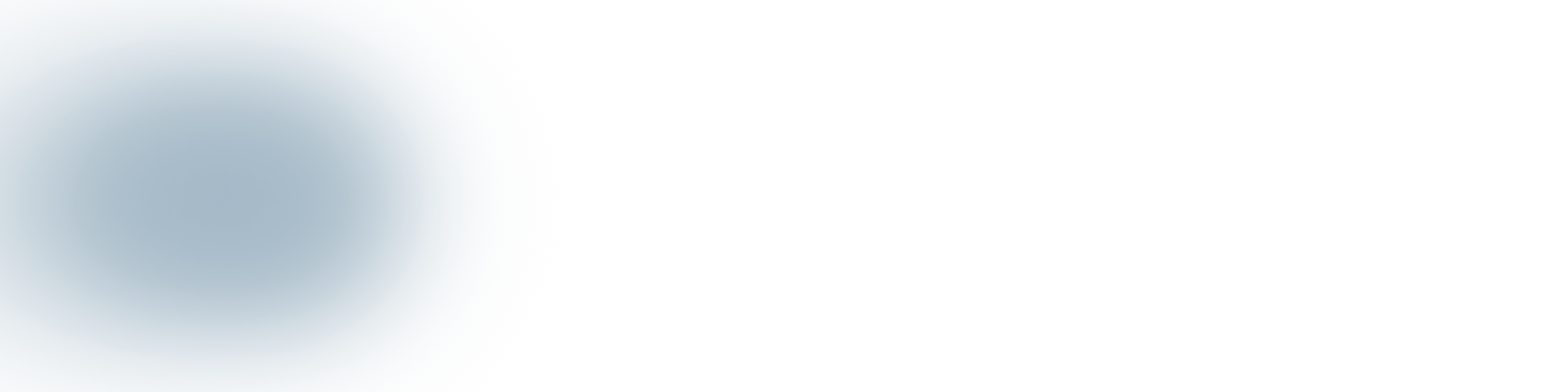
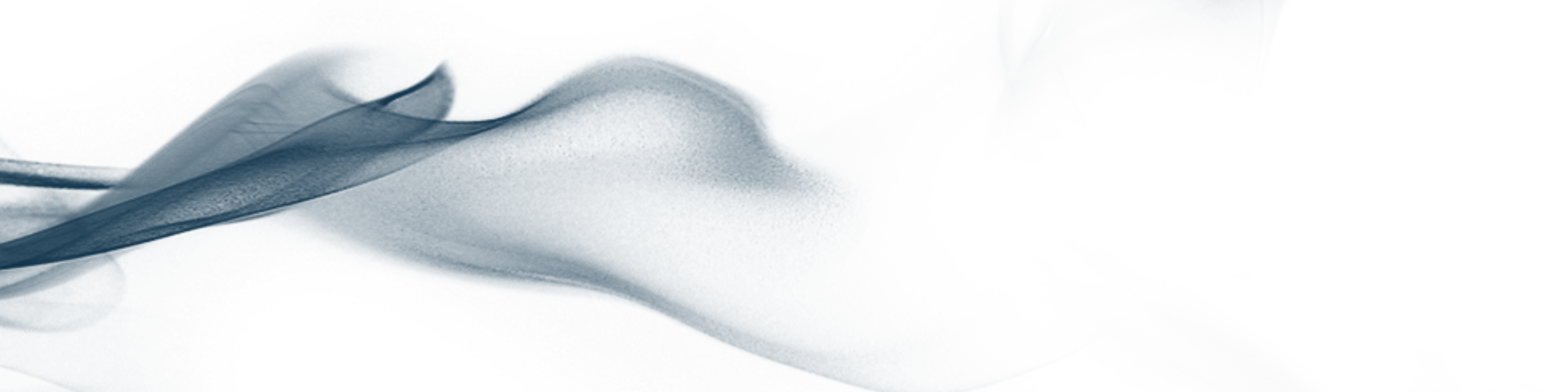
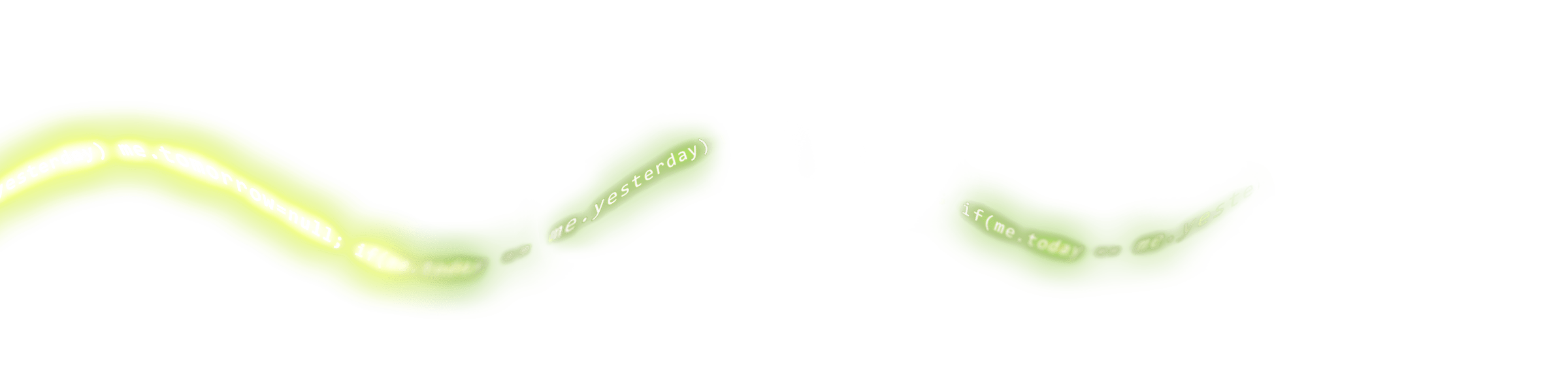
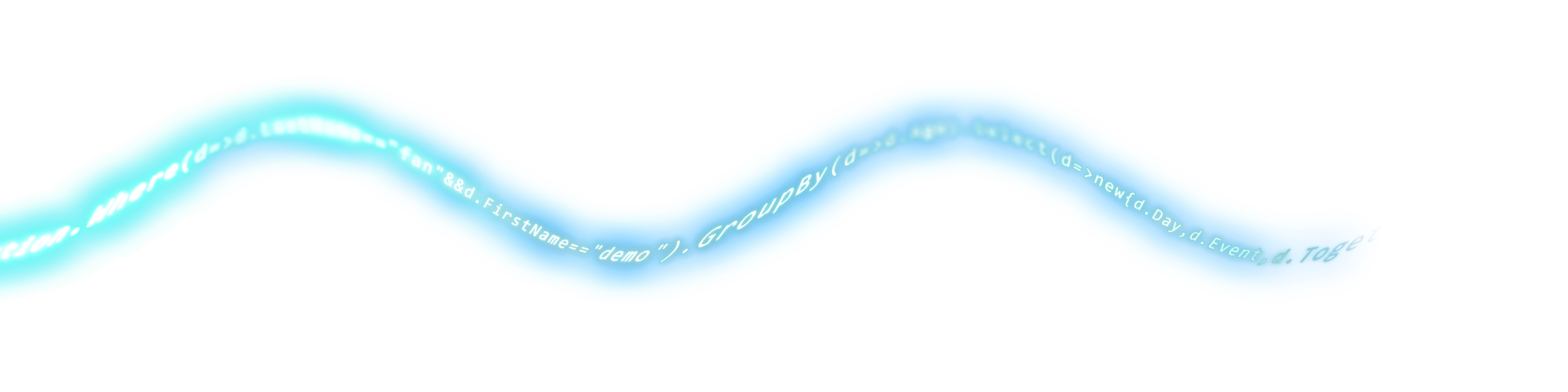
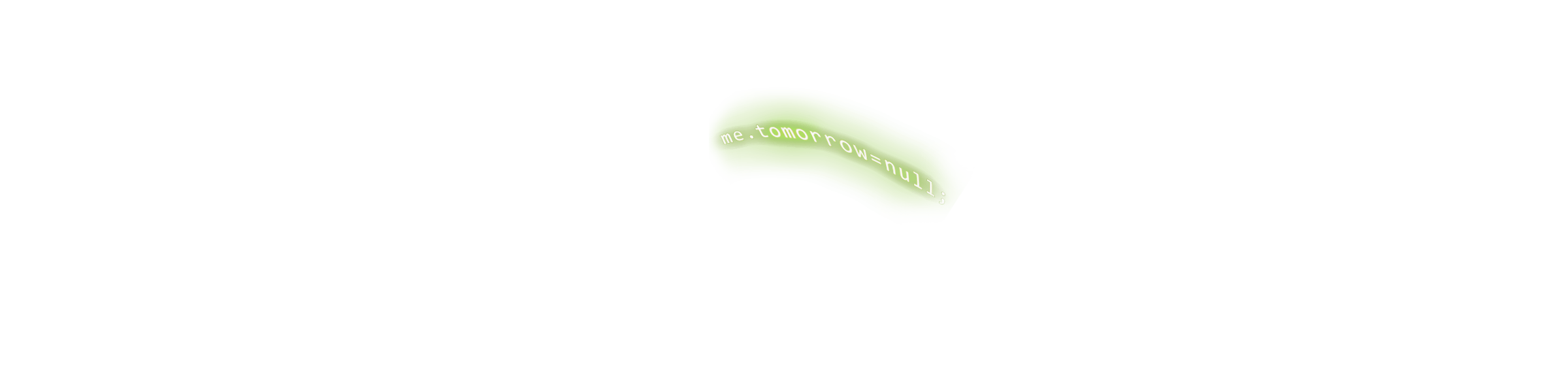





留言討論
目前還沒有留言,歡迎留下您的意見。
發表留言